OpenLab Server Products の利用
OpenLab Server Products を利用するには
OpenLab Server Products(旧名称 Data Store)を利用するには、次のような初期設定が必要です。
- OpenLab Server Products をサーバー PC とクライアント PC にインストールし、それぞれ必要な設定をします。
インストール方法と設定方法については、各データベースシステムのインストールガイドをご覧ください。
- OpenLab Shared Services をインストールします。
インストール方法と設定方法については、「ユーザーアクセスコントロールパック」の取扱説明書をご覧ください。
- ユーザーの作成、権限のインストール、ロールの設定などを行います。
詳しい手順については、「ユーザーアクセスコントロールパック」の取扱説明書をご覧ください。
- ユーザーアクセスコントロールパックの [アクセスコントロールの設定]
ダイアログボックスで、OpenLab Server Products の有効化と接続設定をします。
詳しい手順については、「アクセスコントロールパック」の取扱説明書をご覧ください。
- ICP-MS MassHunter 4.5 以降では、OpenLab Server Products のバージョン 2.3 以上のみサポートします。つまり、2.3 より前のバージョンの Data Store/OpenLab Server/ECM XT はサポートしません。バージョン 2.2 以前のバッチを利用するには、変換ツールでデータを変換する必要があります。詳しい手順については、「ユーザーアクセスコントロールパック」の取扱説明書をご覧ください。
バッチの新規作成
新しいバッチを作成するには、OpenLab Server Products を利用しない場合と同様に、ICP-MS 機器コントロールソフトウェアや、データ解析ソフトウェアで、[ファイル] タブの [新しいバッチフォルダ] を選択します。
OpenLab Server Products 利用時には、表示されるダイアログボックスが異なり、以下のような [新しいバッチフォルダ] ダイアログボックスが表示されます。
- ICP-MS機器 コントロールソフトウェアの場合
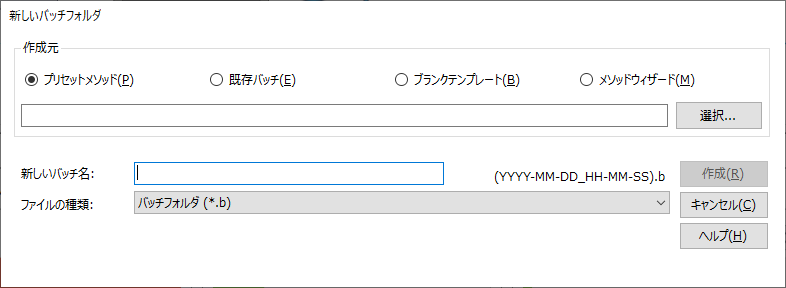
- データ解析 ソフトウェアの場合
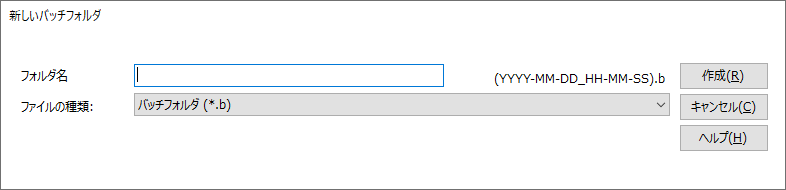
OpenLab Server Products を利用している場合は、バッチを作成するフォルダは固定されているため、保存先のフォルダは選択できません。バッチフォルダの名前のみ入力します。バッチフォルダは、OpenLab Server Products 内のローカル PC 名のフォルダに保存されます。
同じファイル名で OpenLab Server Products 上のファイルを上書きすることのないよう、入力したバッチフォルダ名の後ろには、自動的にタイムスタンプが付加されます。
たとえば、「TEST001」とバッチフォルダ名を入力すると、OpenLab Server Products 内でのバッチフォルダ名は、「TEST001(2013-12-10_10-35-59).b」となります。
操作フォルダの違い
OpenLab Server Products を利用する場合、解析結果、測定メソッド、レポートなど各種のファイルは、OpenLab Server Products で設定したサーバー PC のデータベースのみに保存され、クライアント PC には保存されません。
このため、MassHunter でファイルを開いたり、保存したりする場合に表示されるダイアログボックスには、OpenLab Server Products のフォルダ構成が表示されます。
MassHunter が何らかの理由で OpenLab Server Products に接続できない場合は、画面右下の通知領域に、ポップアップメッセージが表示されます。
OpenLab Server Products、または Workstation Plus に接続している場合は、LAN が測定中に切断されても、バッチ測定を継続します。
OpenLab Server Products と ICP-MS MassHunter を使用する場合は、「デスクトップ」や「マイドキュメント」のような Windows のユーザーフォルダに、MassHunter からアクセスすることができません。たとえば、デスクトップ上のデータ解析スクリプトに、データ解析の [ツール] タブの [スクリプト] グループの [アクション] を使用して、アクセスすることはできません。
OpenLab Server Products を使用する場合は、MassHunter で開きたいファイルを Windows のユーザーフォルダに格納してはいけません。"¥Agilent¥ICPMH" の下に格納されたファイルにアクセスすることができます。
データベースインテグレーションを利用する場合の機能制限については、データベースインテグレーションを利用する場合の機能制限をご覧ください。
ファイルのアップロード
OpenLab Server Products を利用している場合、ファイルを保存する操作をすると、OpenLab Server Products にアップロードされます。OpenLab Server Products にファイルをアップロードするときのファイル名、アップロードされるフォルダ、およびアップロードのタイミングについては、「アップロードファイルとタイミング」をご覧ください。
ファイル操作
[バッチフォルダの選択] ダイアログボックスや、[バッチ結果を開く] ダイアログボックスなど、OpenLab Server Products にアクセスするダイアログボックスでは、次のような操作ができます。
- OpenLab Server Products 内のファイル検索
- ファイルのチェックアウトの設定
- ファイルの電子署名、リビジョン、監査証跡などの確認
詳しい操作方法については、ダイアログボックス右上の ![]() をクリックして表示される、オンラインヘルプをご覧ください。
をクリックして表示される、オンラインヘルプをご覧ください。
解析結果の確認
データ解析ソフトウェアのバッチ結果は、OpenLab Server Products では、バージョンを持つことができます。オンラインデータ解析ソフトウェアでは、最新の測定データと最新のバッチ結果のみ開くことができます。しかし、オフラインデータ解析ソフトウェアの場合は、古いバージョンのバッチ結果を開くことができます。
古いバージョンのバッチ結果を開くには、次のように操作します。
- オフラインデータ解析ソフトウェアの [ファイル] タブの [バッチ結果の前のバージョンをレビュー] をクリックします。
[バッチ結果を開く] ダイアログボックスが表示されます。
- バッチ結果を開くために「*.icpms.analysis.fileset」 を選択します。
- ダイアログ右下の [開く] ボタンのリストから、[リビジョンを開く] を選択します。
[ファイルバージョン] ダイアログボックスが表示されます。
- リストから、開くバージョンを選択して、[開く] をクリックします。
古いバージョンのバッチ結果が開きます。
古いバージョンのバッチ結果が開いているときは、そのファイルを使ってバッチ処理したときのデータを使っています。ですから、このモードのときは、[バッチオプション] グループは非表示になります。レポートの作成はできますが、バッチの処理はできません。
現在使用されているプロジェクトとは異なるプロジェクトに存在するバッチ結果はレビューできません。
すべてのホストPCから、使用されているバッチ結果をレビューすることができます。
このレビューモードで使用されているバッチ結果は、バッチを解放しなくても、どのホストPCからでも使用できます。
同じバッチ結果で異なるリビジョンは、同時にはホストPCからレビューすることはできません。
同じバッチフォルダ内の異なるバッチ結果をホストPCから同時にレビューすることができます。